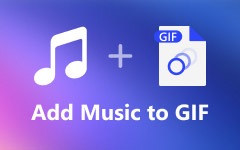14 bedste GIF-kompressorapplikationer, du ikke bør gå glip af
GIF'er eller Graphic Interchangeable Format er blevet et meget brugt billedformat på internettet. Selvom den er mindre end en videofil, er GIF'en stadig meget stor. Det tager tid at indlæse en webside eller side på sociale medier, hvis der er flere GIF'er. Desuden har alle sociale medieplatforme en filstørrelsesgrænse. Det gør GIF kompressorer et vigtigt værktøj for enhver internetbruger. Heldigvis kan du lære en topliste for Windows-, Mac-, iPhone- og Android-brugere.
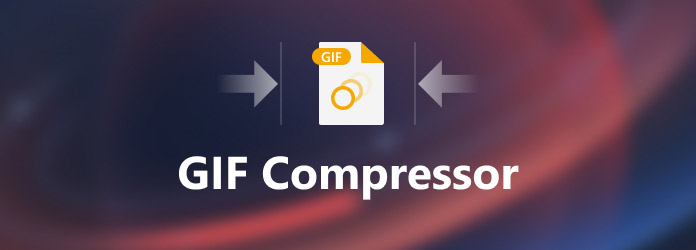
Del 1: Top 5 GIF-kompressorer på skrivebordet
Top 1: Tipard Video Converter Ultimate
Som kunde GIF-kompressor, Tipard Video Converter Ultimate kan opfylde alle dine behov for at formindske en GIF-filstørrelse. Endnu vigtigere er softwaren ret nem at bruge og kræver ingen tekniske færdigheder.
FORDELE
- 1. Komprimer en GIF eller GIF'er ved at beskære og klippe.
- 2. Udstyr en brugervenlig grænseflade.
- 3. Beskyt kvaliteten så meget som muligt.
- 4. Opret GIF'er fra videoklip.
- 5. Inkluder bonusfunktioner, såsom GIF-konvertering.
ULEMPER
- 1. Efter den gratis prøveperiode skal du købe en licens.
Top 2: PhotoScape
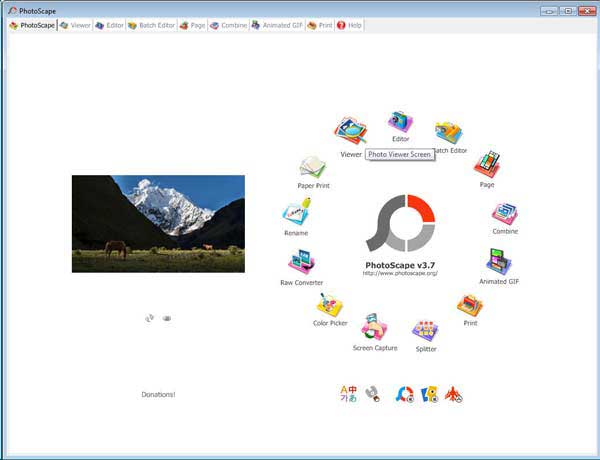
Som navnet antyder, er PhotoScape en fotoløsning til pc- og Mac-brugere til at redigere og konvertere billeder. Den blev udgivet af et koreansk softwarefirma. Softwaren inkluderer også en GIF-kompressor for at gøre animerede GIF'er mindre.
FORDELE
- 1. Medtag en lang række funktioner.
- 2. Komprimer et GIF-billede effektivt.
- 3. Understøtter masser af billedformater.
- 4. Batchrediger GIF'er.
ULEMPER
- 1. Det understøtter kun tabsgivende GIF-komprimering.
- 2. GIF-redigeringsfunktionerne skal forbedres
Top 3: RIOT
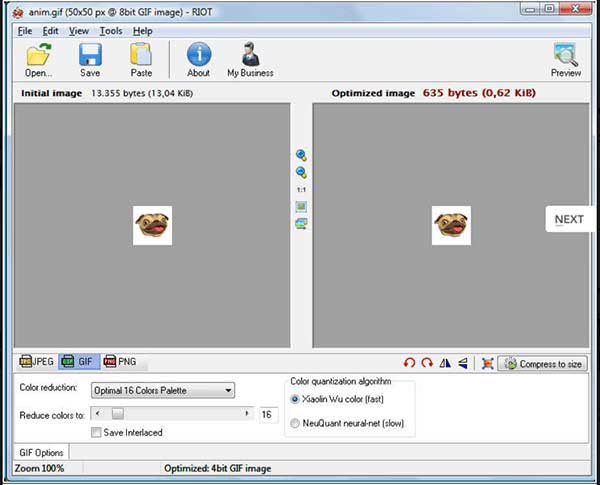
Det fulde navn på RIOT er Radical Image Optimization Tool. Det er en gratis GIF-kompressor. Desuden understøtter den en række billedformater, såsom PNG, JPG, PSD, RAW osv. Du kan komprimere en GIF-fil til en bestemt størrelse.
FORDELE
- 1. Gratis at bruge.
- 2. Komprimer GIF'er ved at reducere farve.
- 3. Se et eksempel på outputtet.
- 4. Understøtter alle billedtyper.
ULEMPER
- 1. Den installerer tredjepartssoftware, så du skal være forsigtig.
- 2. Indstillingsprocessen er ikke særlig glat.
Top 4: Moo0 Image Sizer
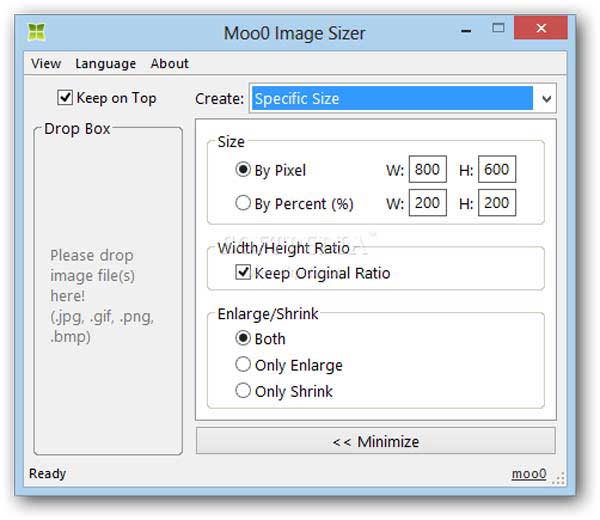
Moo0 Image Sizer er et lillebitte GIF-kompressorprogram til pc'er. Det giver dig mulighed for at ændre størrelsen på GIF-billeder på et øjeblik. Alt du skal gøre er at trække billedet ind i softwaren, og det vil fungere som du ønsker.
FORDELE
- 1. Tilgængelig på flere sprog.
- 2. Komprimer GIF'er til forskellige størrelser.
- 3. Gratis.
- 4. Konverter billedformater.
ULEMPER
- 1. Interfacet ser forældet ud.
- 2. Det er stadig ikke kompatibelt med macOS.
Top 5: GIF Optimizer
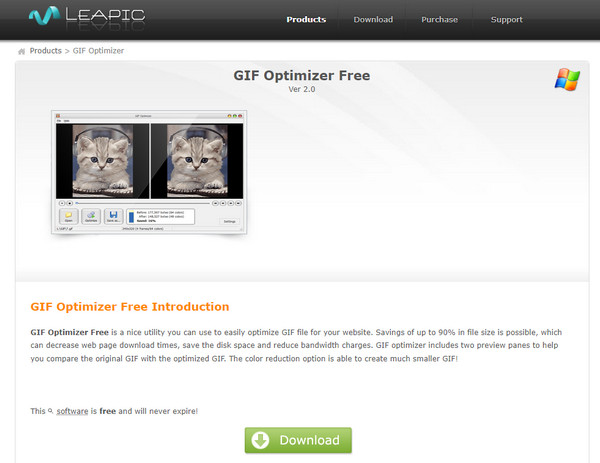
GIF Optimizer er en anden god GIF-kompressor, du kan bruge til at optimere din GIF-filstørrelse til websteder eller sociale medier. Ifølge udvikleren kan softwaren spare op til 90% i filstørrelse.
FORDELE
- 1. Komprimer GIF'er gratis.
- 2. Reducer farve med forudindstillinger eller manuelt.
- 3. Tilbyd brugerdefinerede muligheder.
- 4. Sammenlign den originale og komprimerede GIF.
ULEMPER
- 1. Den er ikke tilgængelig for pc'er.
- 2. Softwaren er ikke blevet opdateret i årevis.
Del 2: Top 3 GIF -kompressorer online
Top 1: Aiseesoft Free Image Compressor
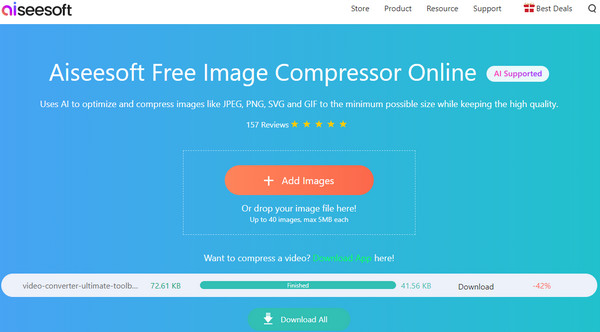
Hvis du ikke kan lide desktop GIF-kompressorsoftware, er Aiseesoft Free Image Compressor en god alternativ løsning. Som en online app giver den dig mulighed for at komprimere animerede GIF-billeder uden at installere noget.
FORDELE
- 1. Komprimer GIF'er online i næsten alle browsere.
- 2. Helt gratis.
- 3. Batchproces op til 40 GIF'er pr. gang.
- 4. Intet vandmærke, registrering eller anden grænse.
ULEMPER
- 1. Den maksimale filstørrelse er 5 MB hver.
- 2. Den mangler GIF-redigeringsfunktionerne.
Top 2: EZGIF
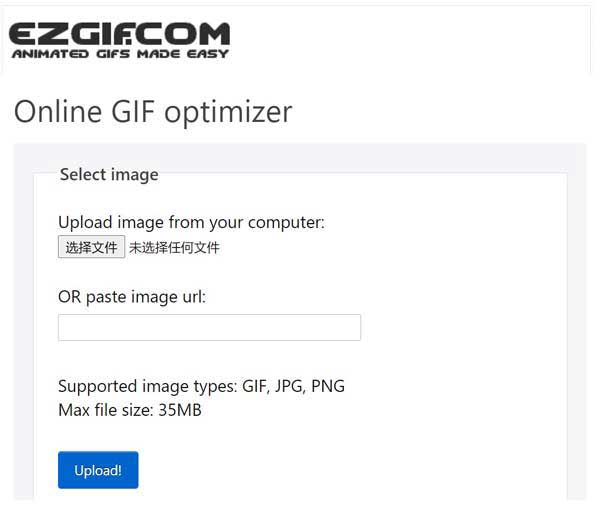
EZGIF er en populær GIF-løsning online. Mange vloggere og brugere af sociale medier behandler deres billeder, før de poster. Selvom der er begrænsninger, kan alle bruge appen med en browser gratis.
FORDELE
- 1. Komprimer en animeret GIF gratis.
- 2. Arbejd online og ikke installation.
- 3. Understøtte GIF, PNG og JPG.
- 4. Opret en GIF fra en video.
ULEMPER
- 1. GIF-kompressoren online kan kun behandle en GIF pr. gang.
- 2. Den maksimale filstørrelse er 35 MB.
Top 3: GIF-kompressor
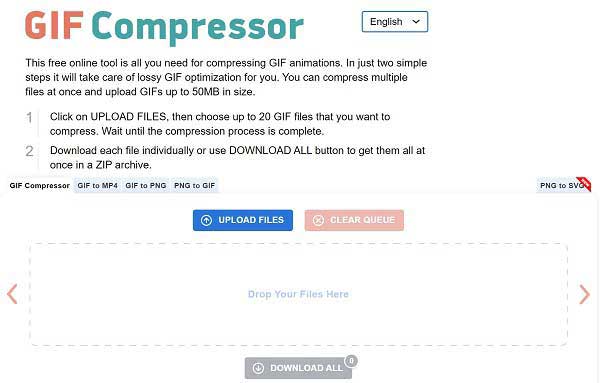
Det giver mening, at folk foretrækker web-baserede apps, såsom GIF Compressor. Det lover at slette dine GIF-billeder på en time efter komprimering. Det gør det til et sikkert valg at producere en mindre billedfilstørrelse.
FORDELE
- 1. Komprimer op til 20 GIF'er pr. gang.
- 2. Konverter GIF'er til MP4, PNG og mere.
- 3. Få hvad du ønsker uden at installere.
- 4. Tilgængelig på en række forskellige sprog.
ULEMPER
- 1. Den maksimale filstørrelse er 50 MB i alt.
- 2. Der er ingen brugerdefineret mulighed overhovedet.
Del 3: Top 3 GIF Compressor Apps på Android
Top 1: GIF Mini
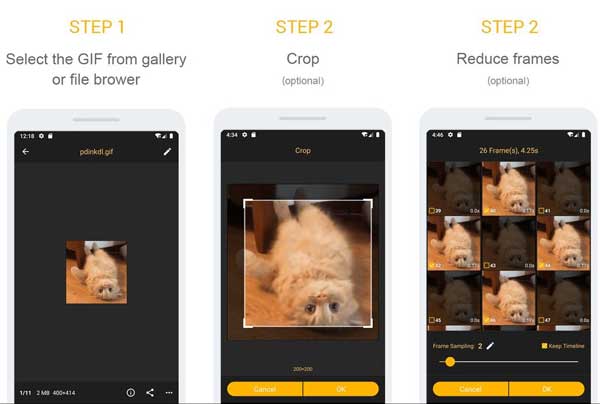
GIF Mini er en et-trins GIF-kompressor-app til Android 4.1 og nyere. Det giver dig mulighed for at bruge funktionerne gratis ved at se annoncer. Derudover kan du finde nogle bonusfunktioner relateret til GIF-redigering og retouchering.
FORDELE
- 1. Nedskaler GIF-billedstørrelsen.
- 2. Beskær en GIF eller fjern uønskede rammer.
- 3. Juster hastigheden eller føj tekst til en GIF.
- 4. Let og fungerer godt på gamle telefoner.
ULEMPER
- 1. Nogle brugere rapporterede, at appen ikke var tilgængelig.
- 2. Den kan ikke oprette GIF'er.
Top 2: Super High Definition GIF Editor - Beskær og tilpas størrelse
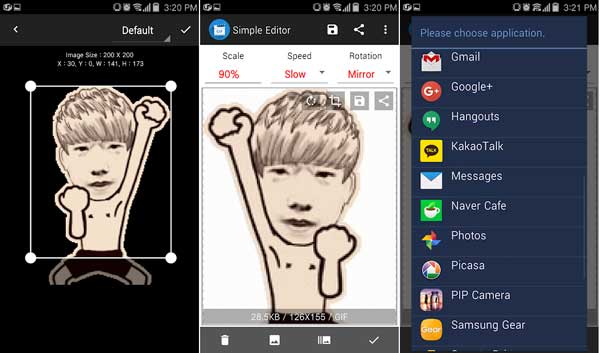
Super High Definition GIF Editor er en GIF-kompressor-app udgivet af en koreansk udvikler. Det er en enkel måde at redigere og komprimere et GIF-billede på Android-smartphones for begyndere og almindelige mennesker.
FORDELE
- 1. Reducer en GIF-filstørrelse.
- 2. Juster dimensionerne, hastigheden og mere.
- 3. Roter en GIF for sjov.
- 4. Beskær, flet eller konverter en GIF.
ULEMPER
- 1. Den er kun tilgængelig på engelsk.
- 2. Grænsefladen ser ud til at trænge til forbedring.
Top 3: Fotokomprimering 2.0
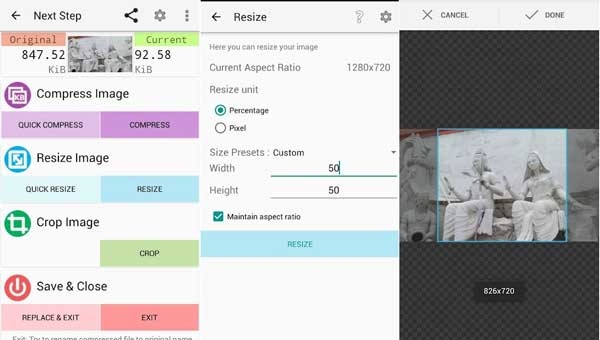
At komprimere et GIF-billede er dog ikke så svært som dig, hvis du har det rigtige værktøj, såsom Photo Compress 2.0. Det giver dig mulighed for nemt at komprimere et GIF-billede på Android 3.2 og nyere uden en computer.
FORDELE
- 1. Komprimer, tilpas størrelse eller beskær en GIF.
- 2. Behandl flere billeder på én gang.
- 3. Lad dig bestemme outputkvaliteten.
- 4. Se forhåndsvisning efter komprimering.
ULEMPER
- 1. Det kræver for mange tilladelser.
- 2. Der er et problem med billedrotation.
Del 4: Top 3 GIF Compressor Apps på iPhone
Top 1: GIPHY
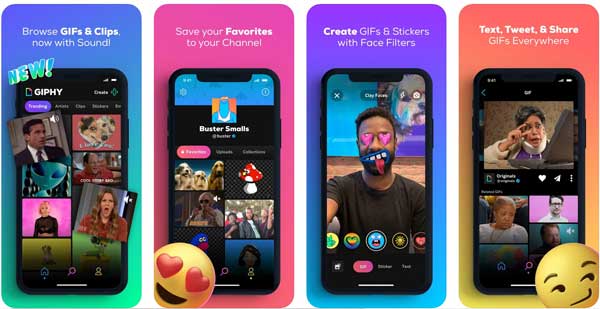
GIPHY er ikke kun en GIF-kompressor-app til iPhone- og Android-enheder, men også et GIF-fællesskab. Du kan finde oceaner af animeret indhold eller nemt lave og redigere dine egne GIF-billeder.
FORDELE
- 1. Komprimer en GIF ved at trimme.
- 2. Helt gratis at bruge.
- 3. Inkluder tonsvis af GIF-klistermærker og billeder.
- 4. Behold animationen, mens du redigerer.
ULEMPER
- 1. Den er kun tilgængelig til iOS 13 og nyere.
- 2. Det kan ikke ændre størrelsen på dine GIF-billeder.
Top 2: GIF Maker - ImgPlay
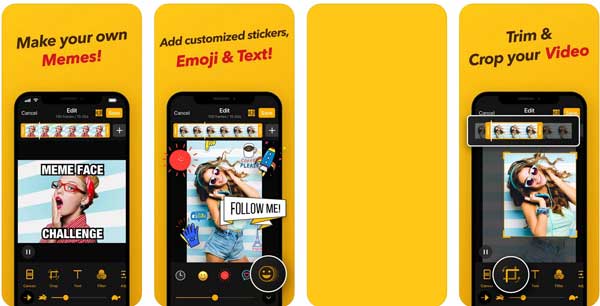
ImgPlay er den alt-i-en GIF-kompressor-app til iPhone-brugere med iOS 12.0 og nyere. Den kan generere en GIF fra en video på iPhone uden computer og derefter redigere eller dekorere den direkte.
FORDELE
- 1. Lav GIF'er fra videoer på mobilen.
- 2. Beskær, trim og tilpas størrelsen på dine GIF'er.
- 3. Tilføj klistermærker, tekster og andre elementer til GIF'er.
- 4. Del dine GIF'er på sociale medier, som Instagram.
ULEMPER
- 1. De avancerede funktioner kræver ekstra betaling.
- 2. Den er stor og tager plads.
Top 3: Kompressor
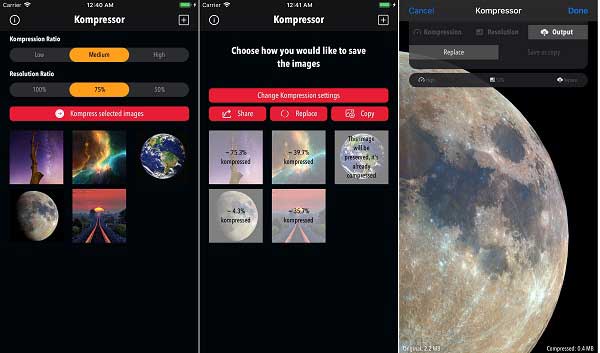
Kompressor er en betalt GIF-kompressor-app til iPhone-brugere. Det er i stand til at komprimere en GIF op til 80 % størrelse af det originale billede, hvis du betaler for $0.99 for at købe det fra din App Store på iOS-enhed.
FORDELE
- 1. Angiv kompressionsforhold og størrelsesændringsforhold.
- 2. Gem komprimerede GIF'er som nye filer.
- 3. Støt batchkomprimering.
- 4. Tilbyd en udvidelse til Fotos-appen.
ULEMPER
- 1. Det er ikke gratis.
- 2. De understøttede sprog er begrænsede.
Del 5: Sådan komprimeres en GIF
For at hjælpe dig med at forstå, hvordan du komprimerer en GIF, forklarer vi, hvordan du opretter et animeret GIF-billede fra et videoklip og komprimerer GIF-filstørrelsen på samme tid ved hjælp af en af de bedste GIF-kompressorer, Tipard Video Converter Ultimate.
Trin 1 Åbn en video
Start den bedste GIF-kompressor, så længe du installerer den på din pc. Der er en anden version til Mac. Gå til Værktøjskasse vinduet fra det øverste bånd og vælg GIF Maker. Klik nu på +-ikonet i Video til GIF sektion og åbn målvideoen. Hvis du har til hensigt at lave en GIF fra en billedserie, skal du klikke på +-ikonet i Foto til GIF område.

Trin 2 Komprimer GIF'en
Efter indlæsning vil du blive præsenteret for hovedgrænsefladen. For at komprimere GIF'en ved at trimme, skal du klikke på Klip knappen, og fjern derefter uønskede klip. Den maksimale varighed af en GIF er 15 sekunder. Jo kortere GIF, jo mindre filstørrelse.
Derudover kan du beskære GIF'en for at komprimere den yderligere. Klik på Redigere knappen for at åbne den i redigeringsvinduet. Gå derefter til Rotér og beskær fanen, og juster beskæringsboksen, indtil du er tilfreds. Klik på OK knappen for at bekræfte den.

Trin 3 Eksporter GIF'en
Klik på knappen Eksempel knappen og se GIF'en med den indbyggede medieafspiller. Du kan komprimere GIF'en ved at nedskalere Udgangsside , Frame Rate. Indstil output-mappen i Gem til ved at ramme Folder knap. Klik til sidst på Generer GIF .
Relateret:
Del 6: Ofte stillede spørgsmål om GIF -kompressor
Er online GIF-kompressoren sikker?
De fleste online GIF-komprimeringsapps lover at slette dine GIF-billeder efter komprimering. Derfor er de sikre at bruge. Vi foreslår dog, at du ikke uploader private billeder på internettet for at forhindre datalækage.
Kan jeg gøre en GIF mindre uden at miste kvalitet?
Det er svært at beholde den originale kvalitet, når man komprimerer en GIF. For at få den gode billedkvalitet må du hellere bruge en GIF med høj kvalitet. Plus, GIF-kompressorværktøjet, som du bruger, bestemmer næsten billedkvaliteten. Derfor bør du læse vores liste ovenfor.
Hvad er en typisk filstørrelse for en GIF?
Med animerede GIF'er er filstørrelsen lig med opløsningen gange billederne. For eksempel en GIF på 800 pixels høj x 800 pixels bred x 100 billeder. Så er filstørrelsen 64,000,000 bytes eller 64MB. Du kan nemt få filstørrelsen i henhold til dit GIF-billede.
Konklusion
Denne artikel har identificeret og delt top 14 bedste GIF-kompressorer på Windows, Mac, online, iPhone og Android. Du kan vælge et passende værktøj i henhold til din tilstand. Tipard Video Converter Ultimate er den bedste mulighed, hvis du tænker på outputkvaliteten. Hvis du har andre spørgsmål eller forslag om dette emne, er du velkommen til at efterlade en besked under dette indlæg.